- Внутрішня помилка керування відеопам’яттю Windows 11 може виникнути через несправні драйвери графічного процесора.
- Одним із рішень є запуск програм у режимі сумісності.
- В крайньому випадку, ви можете переінсталювати свою копію Windows 11.
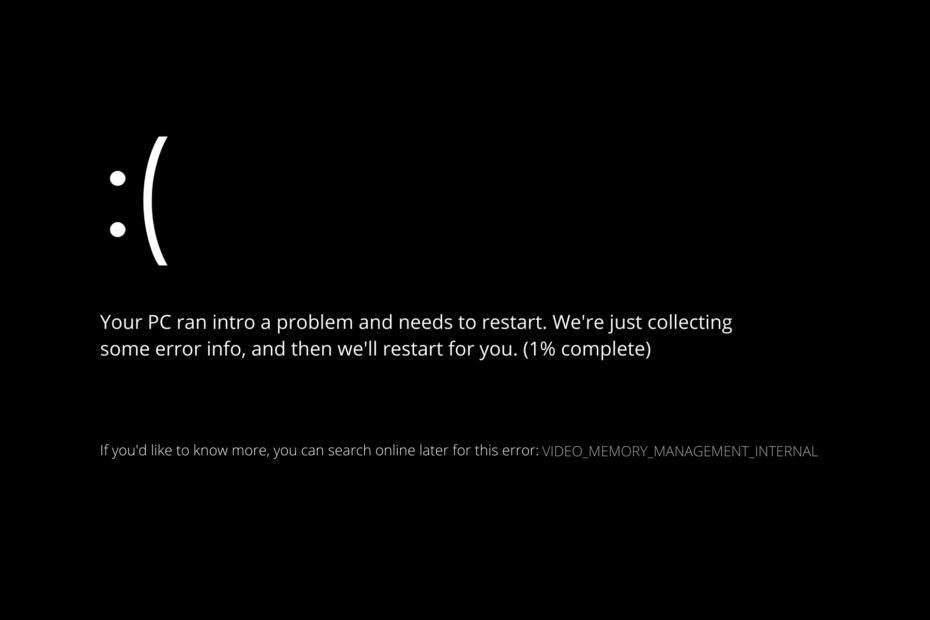
XВСТАНОВИТЬ, НАТИСНУТИ ЗАВАНТАЖУВАТИ ФАЙЛ
Це програмне забезпечення виправить поширені помилки комп’ютера, захистить вас від втрати файлів, шкідливого програмного забезпечення, збою обладнання та оптимізує ваш комп’ютер для максимальної продуктивності. Виправте проблеми з ПК та видаліть віруси зараз за 3 простих кроки:
- Завантажте Restoro PC Repair Tool що постачається із запатентованими технологіями (доступний патент тут).
- Натисніть Почніть сканування щоб знайти проблеми Windows, які можуть спричинити проблеми з ПК.
- Натисніть Відремонтувати все щоб усунути проблеми, що впливають на безпеку та продуктивність вашого комп’ютера
- Restoro завантажено користувачем 0 читачів цього місяця.
Іноді ваш комп’ютер може раптово виходити з ладу, що призводить до синього екрана смерті. Ви потрапили в потрібне місце, якщо ви також отримуєте внутрішню помилку керування відеопам’яттю Windows 11.
Внутрішні помилки керування відеопам’яттю можуть виникати в різних ситуаціях. Пошкоджені системні файли, несправний драйвер відеокарти та несправна оперативна пам’ять – усі ймовірні винуватці.
Дотримуйтесь, як ми покажемо вам, як уникнути появи синіх екранів смерті в майбутньому, а потім перейдіть до списку методів для виправлення помилки.
Як я можу запобігти BSoD?
Якщо ви користуєтеся комп’ютером досить довго, ви, швидше за все, зіткнетеся з сумнозвісним синім екраном смерті, екраном помилки, який Windows відображає перед поновленням, коли виникає суттєва проблема. Причини синього екрану можуть бути різними, але деякі виділяються як найбільш ймовірні винуватці.
Несправність обладнання, будь то карта пам’яті, жорсткий диск, клавіатура, монітор, відеокарта або будь-яке інше обладнання у вашому комп’ютер, є однією з найпоширеніших причин BSoD. Зазвичай вони виникають, коли встановлено нове обладнання, але є неправильні драйвери ні.
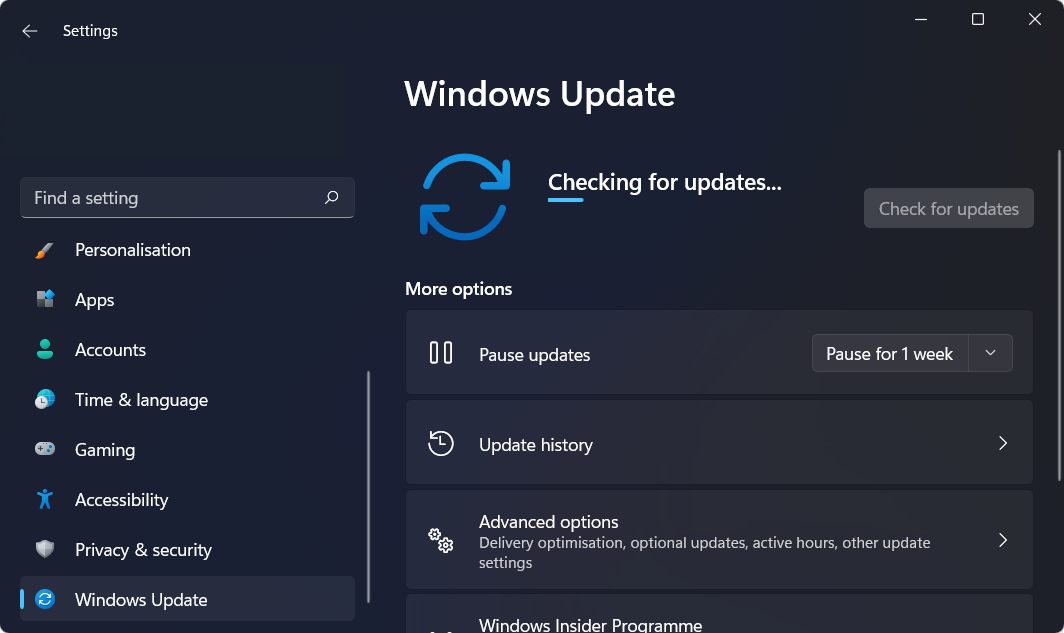
Порада експерта: Деякі проблеми з ПК важко вирішувати, особливо якщо мова йде про пошкоджені репозиторії або відсутні файли Windows. Якщо у вас виникли проблеми з усуненням помилки, можливо, ваша система частково зламана. Ми рекомендуємо встановити Restoro, інструмент, який скануватиме вашу машину та визначатиме причину несправності.
Натисніть тут завантажити та почати ремонт.
Нещодавно встановлене програмне забезпечення, яке несумісне з вашим комп’ютером, також може призвести до жахливого екрана помилки. Якщо ви нещодавно встановили програмне забезпечення і зараз відчуваєте BSoD, спершу спробуйте видалити програмне забезпечення.
Ще один ефективний метод — оновлювати всі драйвери програмного та апаратного забезпечення. Драйвери часто оновлюються, але якщо ви їх не застосовуєте, вони можуть стати нестабільними і призвести до збою системи.
Крім того, ви можете стежити за своїм комп’ютером на предмет того, що може викликати жахливий синій екран, використовуючи антивірусний інструмент для регулярного сканування на наявність шкідливих програм.
Ми використовували ESET як наш надійний антивірусний і антивірусний інструмент, тому рекомендуємо його і нашим читачам. Він виявить і запобіжить будь-які дії всім загрозам, які контактують з вашим ПК.
Як я можу виправити помилку керування пам'яттю в Windows 11?
1. Оновіть свої драйвери
- Клацніть правою кнопкою миші на Почніть на панелі завдань і виберіть Диспетчер пристроїв.

- Тепер розгорніть Відеоадаптери розділ і клацніть правою кнопкою миші кожен драйвер, який ви можете вибрати Оновити драйвер.

DriverFix — це легке програмне рішення, розроблене для користувачів, які хочуть підтримувати роботу свого ПК без проблем витрачати час на відкриття диспетчера пристроїв або відвідування веб-сайтів кожного виробника, щоб вручну завантажити кожен водій.
Тому ми завжди рекомендуємо його нашим користувачам, щоб їхні комп’ютери завжди працювали. Внутрішню помилку керування відеопам’яттю Windows 11 можна було б уникнути, якби причиною були несправні драйвери, і їх вилікували раніше, самостійно або DriverFix.
⇒ Отримати DriverFix
2. Запустити в режимі сумісності
- Клацніть правою кнопкою миші програму, яку потрібно запустити, і виберіть Властивості.
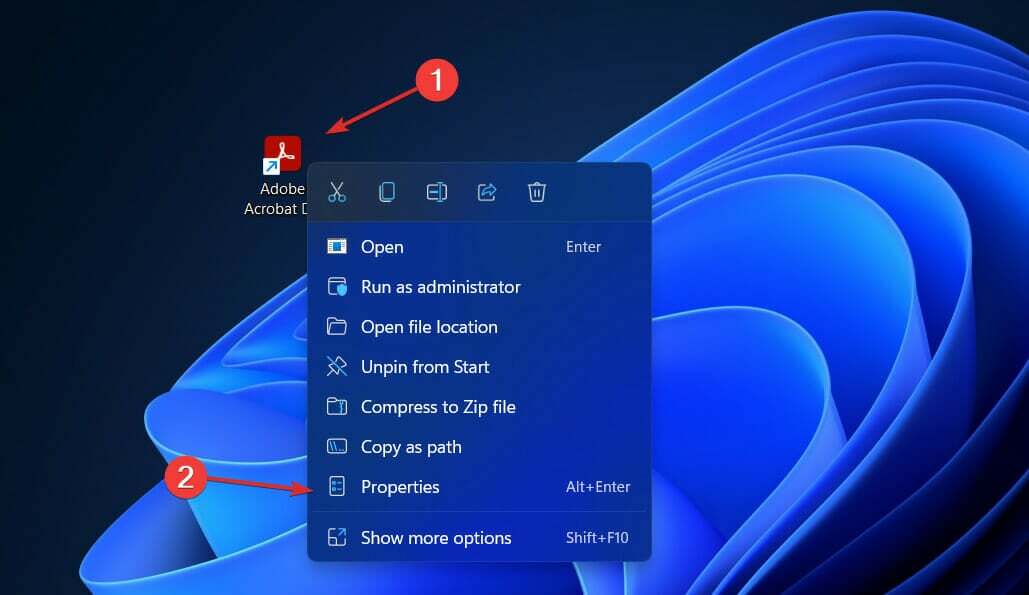
- Тепер перейдіть до Сумісність вкладку та поставте прапорець поруч Запустіть цю програму в режимі сумісності для: і вибрати Windows 8.
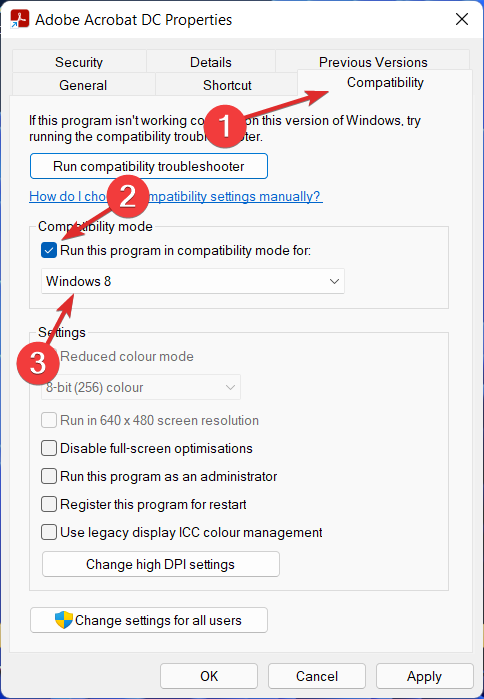
- Натисніть Застосувати і гаразд щоб застосувати внесені зміни. Це воно! Тепер ви зможете запускати програму, не потрапляючи в BSoD.
3. Відновлення пошкоджених системних файлів
- відчинено Командний рядок як адміністратор.

- Тепер введіть або вставте таку команду, щоб почати відновлення системних файлів:
sfc /scannow
Сканування SFC завжди є хорошим рішенням, якщо ви стикаєтеся з BSoD або іншими внутрішніми проблемами. Він виявить будь-які невеликі розбіжності між вашими файлами та негайно їх виправить.
- Як виправити пошкоджені файли в Windows 10 і 11
- Ось як виправити помилку файлової системи Windows 11
- 10 найкращих інструментів для відновлення пошкоджених файлів у Windows [2022]
4. Скидання Windows
- відчинено Налаштування і перейдіть до система слідом за ним Відновлення.
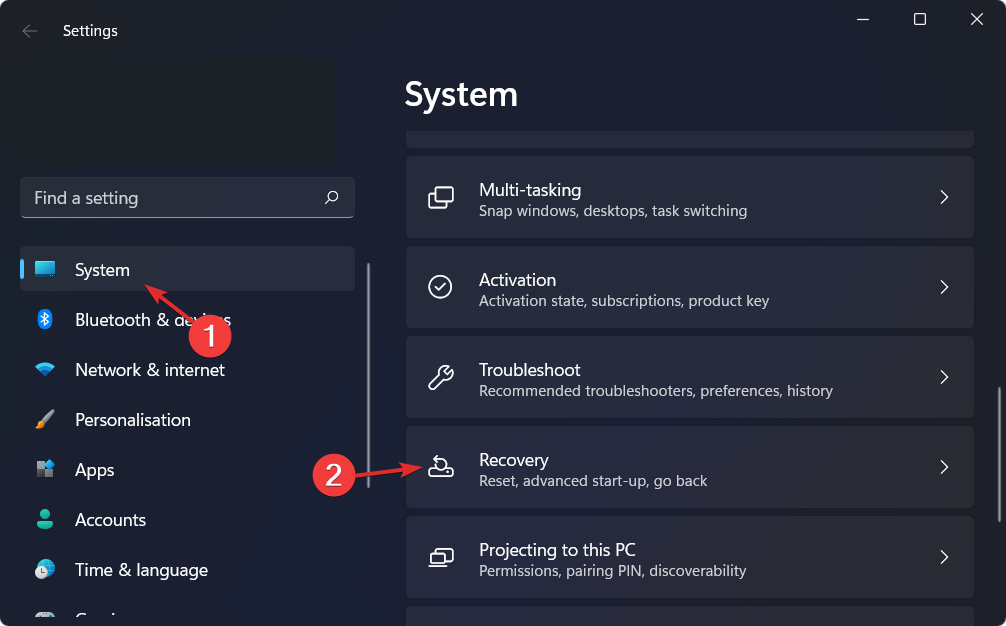
- Тепер прокрутіть вниз і натисніть на Скиньте ПК кнопку.
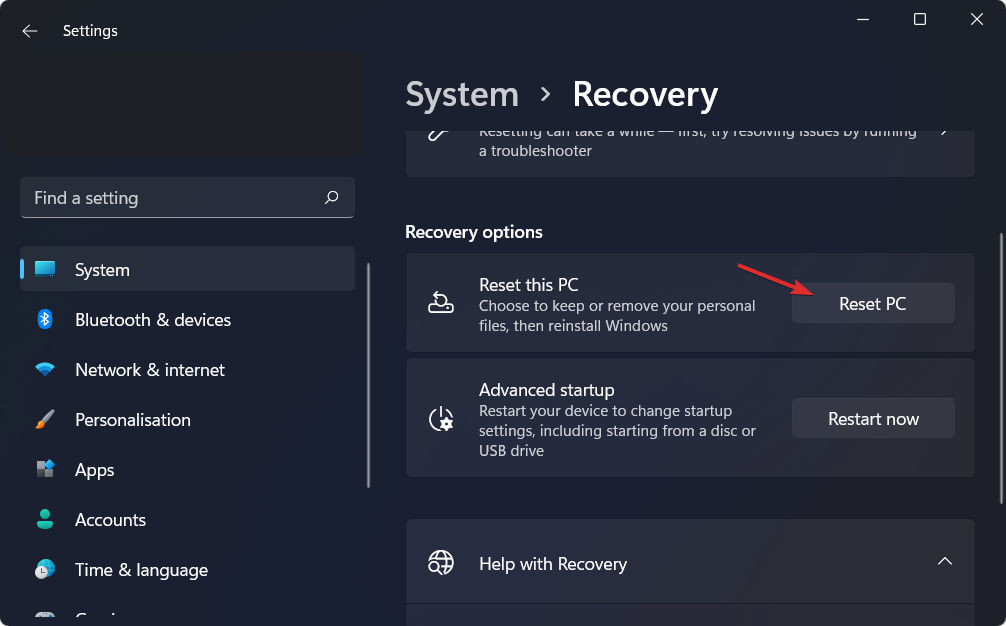
- Нарешті, виберіть, зберігати файли чи видаляти їх попутно.
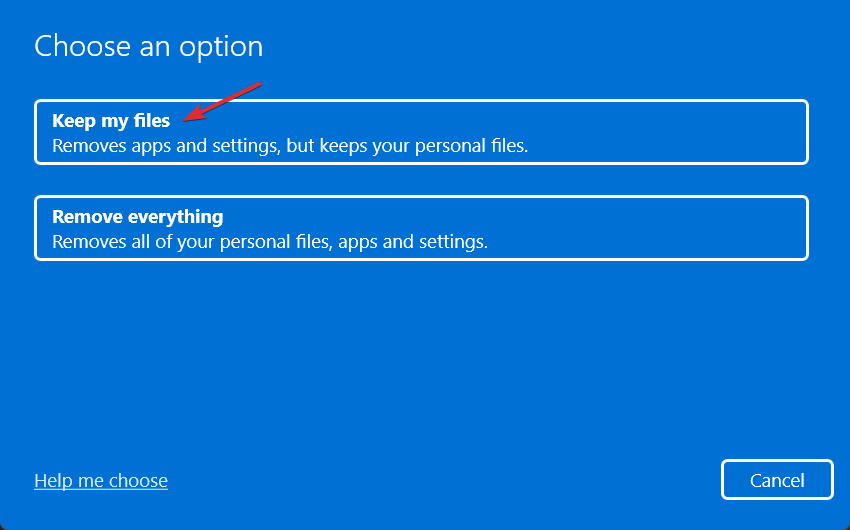
Щоб отримати додаткову інформацію про наявну помилку та інші рішення, які можна застосувати, перегляньте нашу публікацію про те, як виправити внутрішню помилку керування відеопам’яттю в Windows 10/11.
Крім того, ви можете перегляньте наш посібник про те, що робити, якщо ви отримуєте помилку BSoD. Не пропустіть це, оскільки це може допомогти вам запобігти появі синіх екранів смерті в майбутньому.
Чи був цей посібник корисним? Розкажіть нам у розділі коментарів нижче, а також розкажіть, чи є у вас додаткові рішення.
 Ви все ще маєте проблеми?Виправте їх за допомогою цього інструменту:
Ви все ще маєте проблеми?Виправте їх за допомогою цього інструменту:
- Завантажте цей інструмент для ремонту ПК Великий рейтинг на TrustPilot.com (завантаження починається на цій сторінці).
- Натисніть Почніть сканування щоб знайти проблеми Windows, які можуть спричинити проблеми з ПК.
- Натисніть Відремонтувати все для вирішення проблем із запатентованими технологіями (Ексклюзивна знижка для наших читачів).
Restoro завантажено користувачем 0 читачів цього місяця.


![Водій вивантажений без скасування операцій [ВИПРАВЛЕНО]](/f/f52d92b5974566df8785f02d142019d1.jpg?width=300&height=460)